[Windows] Cách bật tắt Windows Defender trên Windows 10
Cách bật tắt Windows Defender trên Windows 10
Windows Defender (hay Microsoft Defender Antivirus) là phần mềm diệt virus miễn phí được tích hợp sẵn trên Windows 8, Windows 10 và Windows 11. Đây là tuyến phòng thủ đầu tiên giúp bảo vệ máy tính khỏi virus, phần mềm độc hại (malware), ransomware, spyware và các mối đe dọa trực tuyến khác.
Trước đây, Windows Defender chỉ là một công cụ bảo vệ cơ bản, nhưng từ Windows 10 trở đi, nó đã được cải tiến mạnh mẽ, trở thành một trong những phần mềm diệt virus miễn phí tốt nhất hiện nay.
Windows Defender sẽ tự động chạy trên máy tính của bạn, ngoại trừ trường hợp bạn cài đặt một phần mềm diệt virus, bảo vệ máy tính khác.
Lợi ích của Windows Defender:
- Bảo vệ theo thời gian thực: Tự động quét và ngăn chặn các mối đe dọa trên máy tính, kể cả virus và malware.
- Miễn phí và tích hợp sẵn: Không cần cài đặt phần mềm diệt virus bên thứ ba, tiết kiệm chi phí.
- Cập nhật thường xuyên: Windows Defender luôn được Microsoft cập nhật để phát hiện và chặn các loại virus mới nhất.
- Có tường lửa và bảo vệ mạng: Bảo vệ máy tính khỏi các cuộc tấn công từ mạng internet hoặc thiết bị kết nối.
- Chạy ẩn, không gây nặng máy: Hoạt động nhẹ, không làm chậm máy như một số phần mềm diệt virus bên thứ ba.
- Tích hợp Windows Security: Đi kèm với các tính năng bảo mật khác như SmartScreen, kiểm soát ứng dụng, bảo vệ danh tính.
Khi nào nên bật/tắt Windows Defender
Bạn nên bật Windows Defender khi:
Khi không sử dụng phần mềm diệt virus khác: Nếu bạn không cài Kaspersky, Avast, Bitdefender, Norton… thì Windows Defender là lựa chọn bảo vệ tốt nhất.
Khi duyệt web, tải file từ internet: Windows Defender có tính năng SmartScreen giúp cảnh báo khi tải hoặc mở file đáng ngờ.
Khi kết nối USB, thiết bị ngoại vi: Defender có thể quét USB hoặc ổ cứng ngoài để phát hiện virus lây lan từ thiết bị này.
Khi giao dịch trực tuyến, nhập thông tin cá nhân: Giúp bảo vệ khỏi phần mềm gián điệp, keylogger đánh cắp thông tin.
Khi không muốn bị làm phiền bởi quảng cáo hoặc phần mềm gián điệp: Defender có thể chặn adware và các phần mềm chạy nền có hại.
Bạn nên tắt Windows Defender khi:
Khi cài phần mềm diệt virus bên thứ ba: Nếu bạn sử dụng Avast, Kaspersky, Norton, Bitdefender, Windows Defender có thể gây xung đột. Một số phần mềm diệt virus tự động tắt Windows Defender, nhưng đôi khi cần tắt thủ công.
Khi Windows Defender chặn file hoặc phần mềm quan trọng: Một số ứng dụng hoặc công cụ chỉnh sửa hệ thống bị nhận diện nhầm là virus. Nếu chắc chắn phần mềm an toàn, có thể tạm thời tắt Defender để cài đặt.
Khi cần tối ưu hiệu suất máy tính yếu: Trên máy tính cũ, Defender có thể chiếm tài nguyên khi quét virus nền. Tuy nhiên, không nên tắt nếu không có biện pháp bảo vệ thay thế.
Khi sử dụng máy ảo hoặc môi trường thử nghiệm: Nếu chạy máy ảo (VMware, VirtualBox) hoặc hệ thống chuyên biệt không kết nối internet, có thể tắt Defender để tiết kiệm tài nguyên.
Cách bật/tắt Windows Defender trên Windows 10
- Tắt Windows Defender trên Windows 10 trong cài đặt
Chỉ tắt tính năng bảo vệ theo thời gian thực (Real-time Protection), các thành phần khác vẫn chạy (bạn có thể tắt hay không thì tùy lựa chọn). Và Windows Defender sẽ tự bật lại sau một thời gian hoặc khi khởi động lại máy. Cách này không tắt hoàn toàn Windows Defender, chỉ tắt phần quét tự động. Cách làm này phù hợp khi muốn tắt nhanh để chạy một file bị Defender chặn, nhưng vẫn muốn Defender tự bật lại sau đó.
Hướng dẫn:
Vào Start (logo hình Windows 10) > Chọn Settings > Chọn Update & Sercurity > Chọn Windows Sercurity > Chọn Virus & threat Protection > Chọn Manage Setting > Tắt tại Real-time Protection.
Bước 1: Vào Start (logo hình Windows 10) ở góc dưới, bên trái màn hình. Sau đó chọn Settings.
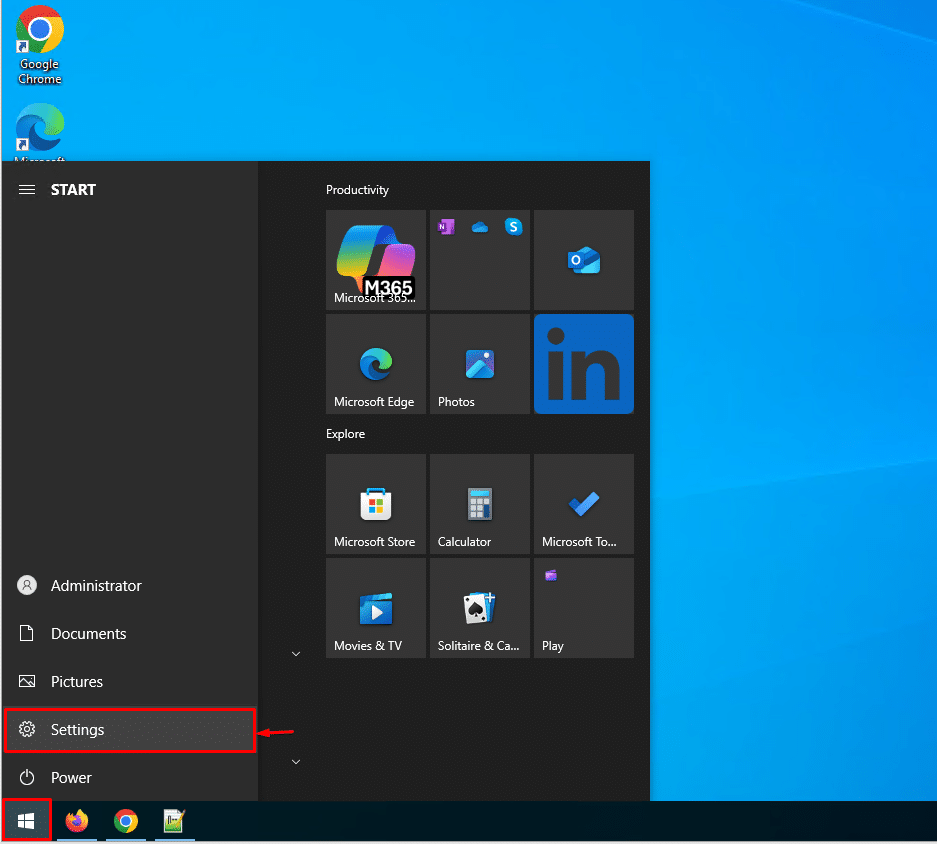
Bước 2: Chọn Update & Sercurity.
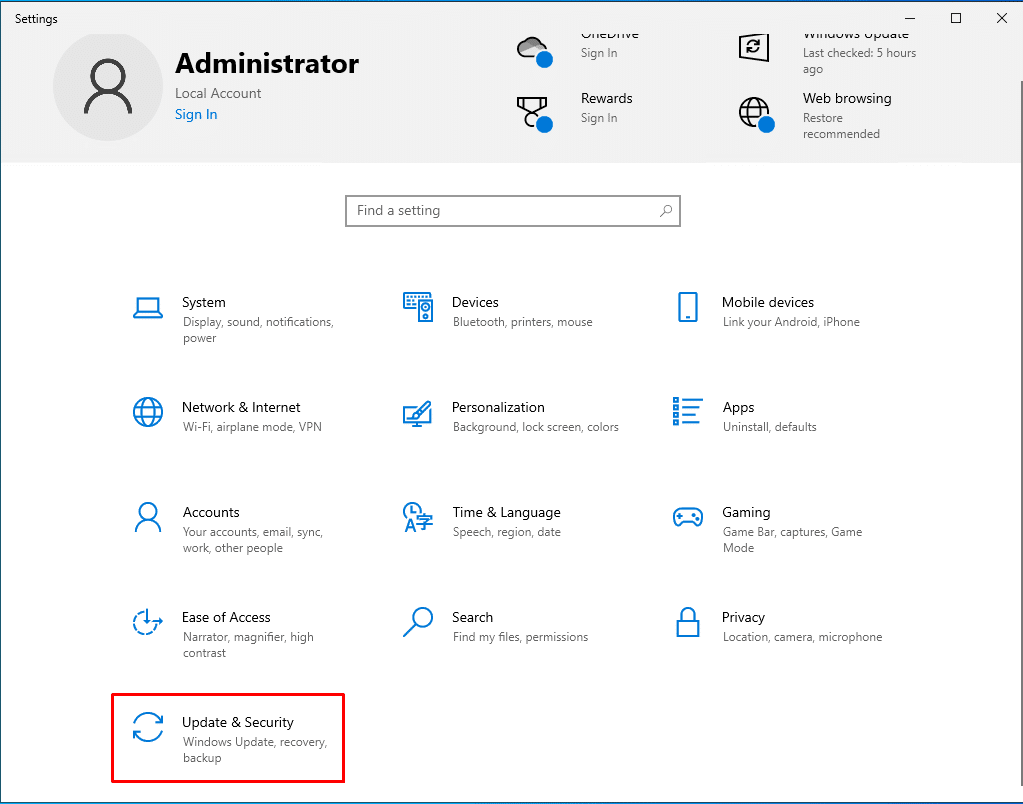
Bước 3: Chọn Windows Sercurity, sau đó chọn tiếp vào Virus & threat Protection.
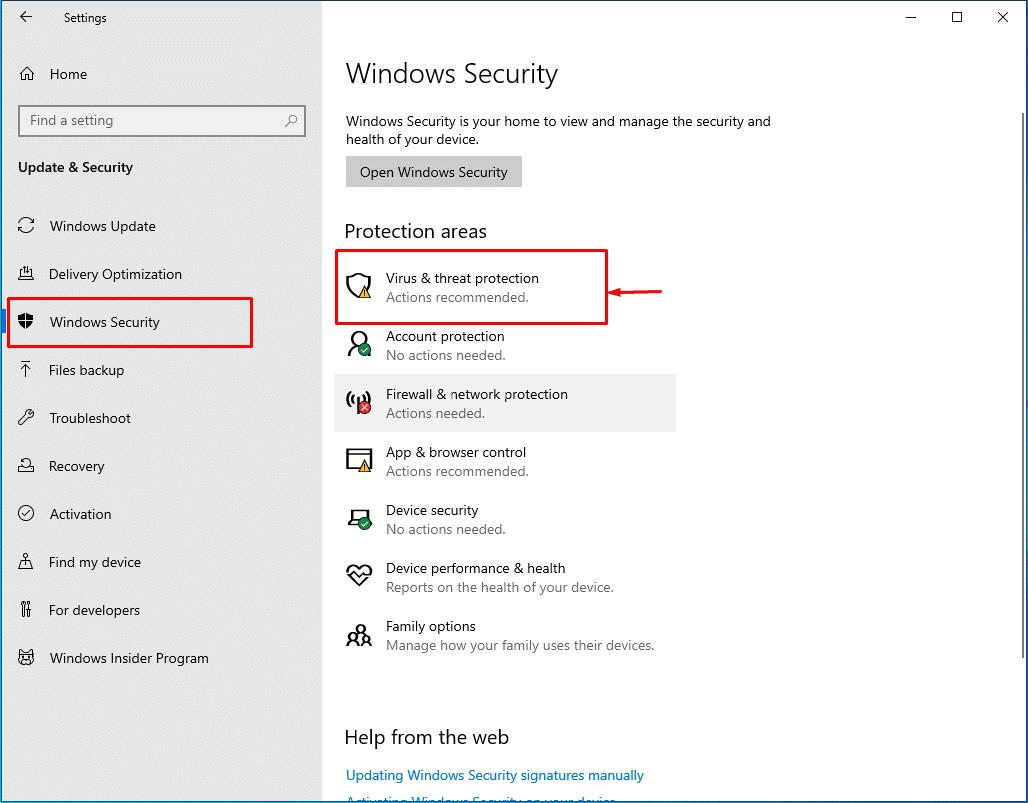
Bước 4: Tại Virus & threat Protection, bạn chọn vào Manage Setting.
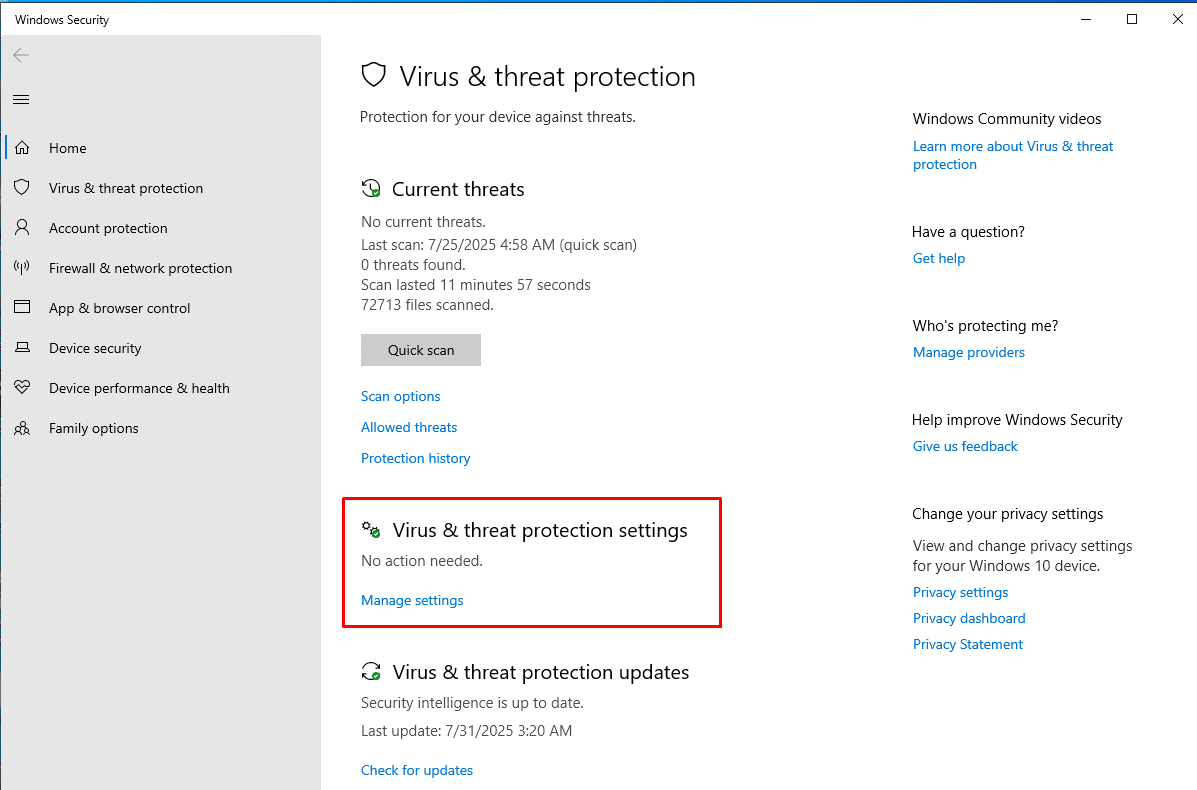
Bước 5: Mặc định thì phần Real-time Protection sẽ bật (ON).
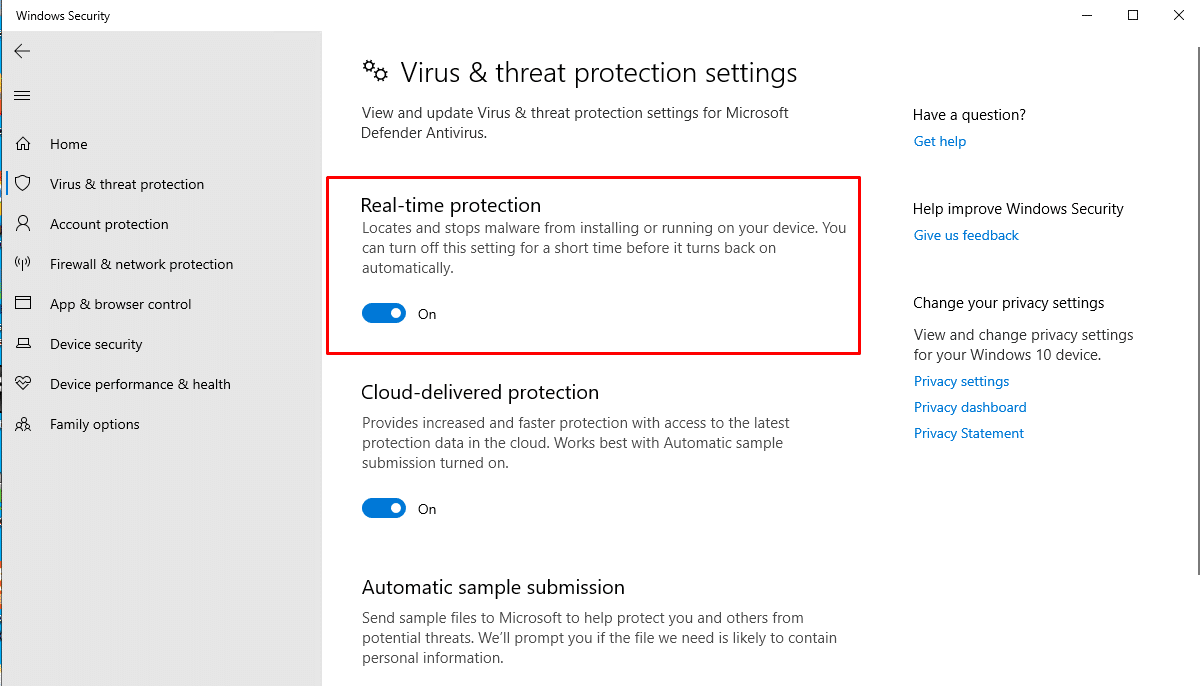
Chọn vào phần màu xanh để tắt (OFF).
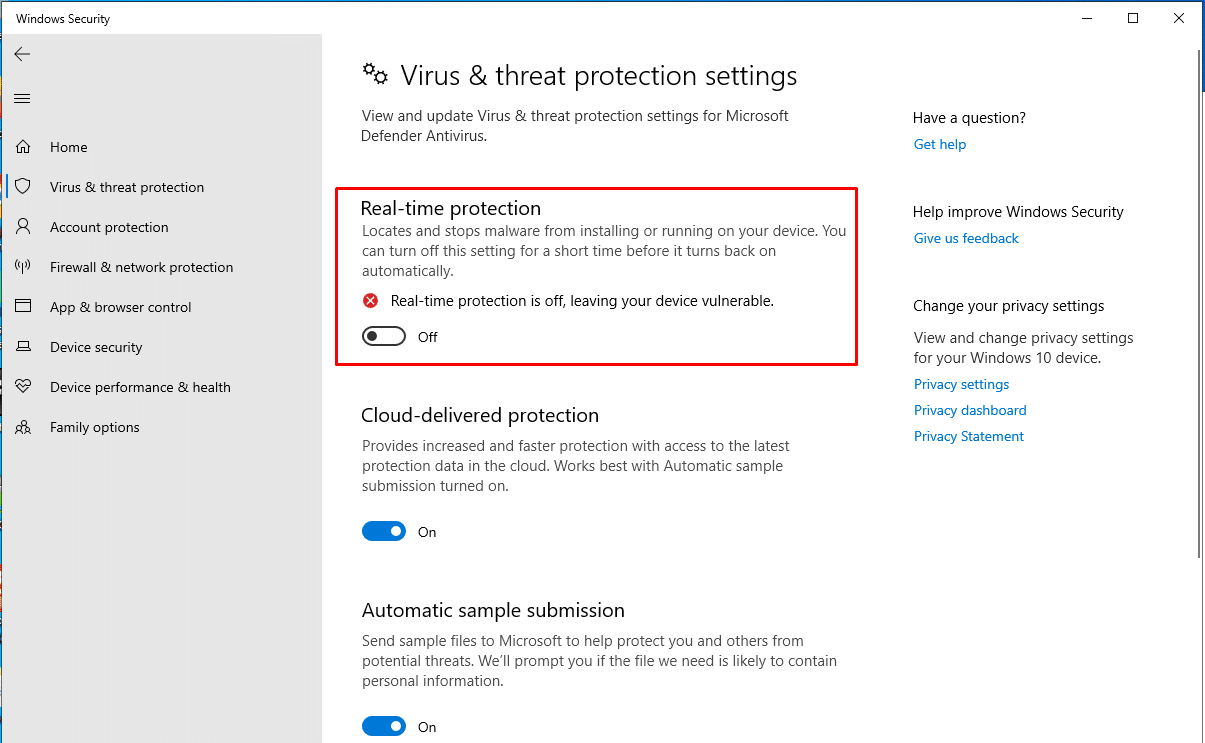
- Tắt Windows Defender trên Windows 10 bằng Registry
Tắt bằng Registry (Regedit) Windows Defender là vĩnh viễn, áp dụng cho mọi phiên bản Windows 10
Hướng dẫn:
Nhập “regedit” vào cửa sổ lệnh Run > Nhấn chọn OK để mở Registry Editor.
Nhấn chọn HKEY_LOCAL_MACHINE > Chọn tiếp SOFTWARE > Chọn Policies > Chọn Microsoft > Nhấn chọn Windows Defender.
Nếu không tìm thấy DWORD DisableAntiSpyware, chọn chuột phải vào khoảng trống bất kỳ > Chọn New > Nhấn chọn DWORD (32-bit) Value > Đổi tên là DisableAntiSpyware và nhấn đúp chuột vào tệp.
Trong hộp thoại, thiết lập giá trị ở khung Value Data từ 0 thành 1 > Nhấn chọn OK > Khởi động lại máy để hoàn tất quá trình.
Bước 1: Nhấn tổ hợp phím Windows + R để mở cửa sổ lệnh Run.
Bước 2: Bạn nhập “regedit” vào cửa sổ > Nhấn chọn OK để mở cửa sổ Registry Editor.
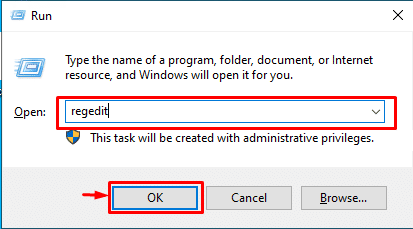
Bước 3: Tiếp theo, bạn nhấn chọn HKEY_LOCAL_MACHINE > Chọn tiếp SOFTWARE.
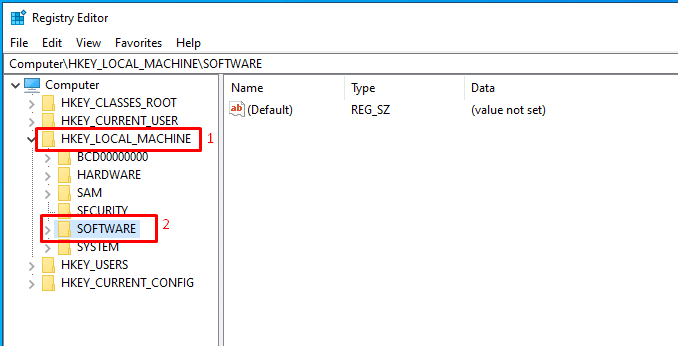
Bước 4: Chọn Policies > Chọn Microsoft > Cuối cùng, tìm và nhấn chọn Windows Defender.
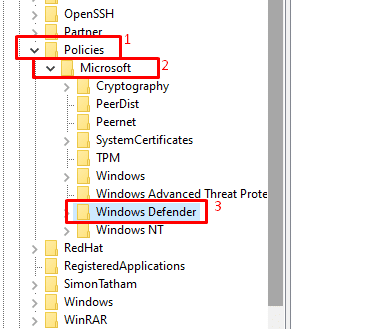
Bước 5: Nếu không tìm thấy DWORD DisableAntiSpyware, bạn chọn phải chuột vào khoảng trống bất kỳ > Chọn New > Nhấn chọn DWORD (32-bit) Value.
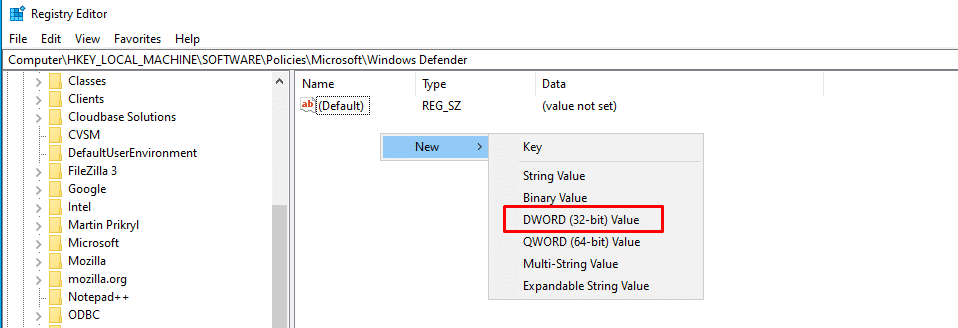
Bước 6: Sau đó, bạn đổi tên là DisableAntiSpyware và nhấn chọn vào tệp đó.
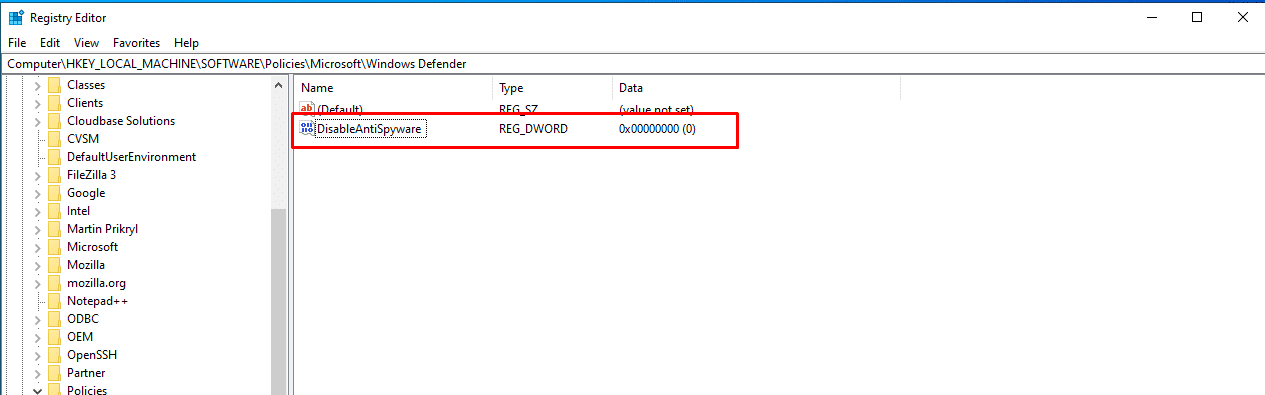
Bước 7: Trong hộp thoại Edit, bạn thiết lập giá trị ở khung Value Data từ 0 thành 1 > Nhấn chọn OK.
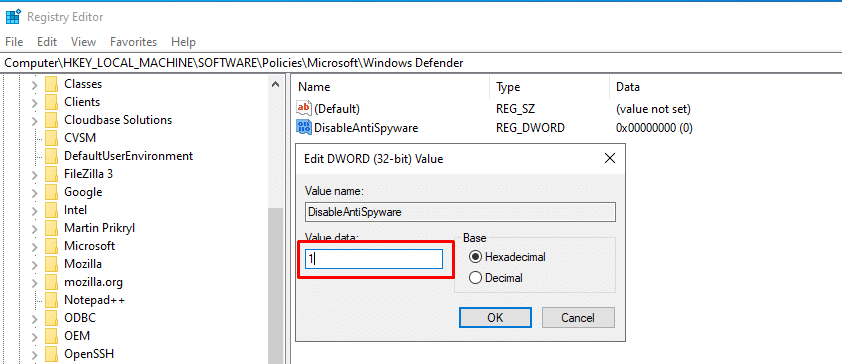
Bước 8: Khởi động lại máy tính/ máy chủ của bạn để hoàn tất quá trình.
Chúc bạn thực hiện thành công!


